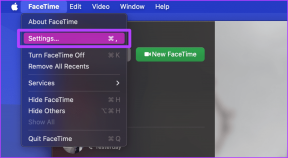Διορθώστε το σφάλμα igdkmd64.sys Blue Screen of Death
Miscellanea / / November 28, 2021
Διορθώστε το σφάλμα igdkmd64.sys Blue Screen of Death: Το igdkmd64.sys είναι ένα στοιχείο λογισμικού των προγραμμάτων οδήγησης κάρτας γραφικών Intel για Windows και η intel παρέχει αυτό το πρόγραμμα οδήγησης γραφικών λειτουργίας πυρήνα σε βάση OEM σε κατασκευαστές φορητών υπολογιστών. Το IGDKMd64 σημαίνει Intel Graphics Driver Kernel Mode 64-bit. Έχουν αναφερθεί πολλά διαφορετικά προβλήματα που αφορούν αυτό το πρόγραμμα οδήγησης που προκαλεί τη μπλε οθόνη θανάτου (BSOD), συμπεριλαμβανομένων των VIDEO_TDR_ERROR, igdkmd64.sys και nvlddmkm.sys.

Το TDR σημαίνει Timeout, Detection και Recovery και όταν προσπαθείτε να επαναφέρετε τα προγράμματα οδήγησης της οθόνης και να ανακτήσετε από ένα χρονικό όριο λήξης, θα δείτε το σφάλμα VIDEO_TDR_ERROR (igdkmd64.sys). Δυστυχώς, αυτό το σφάλμα δεν μπορεί να επιλυθεί με απλή διαγραφή του igdkmd64.sys, στην πραγματικότητα, δεν μπορείτε καν να διαγράψετε ή να επεξεργαστείτε αυτό το αρχείο ως ένα από τα κρίσιμα αρχεία συστήματος του συστήματος Microsoft. Το SYS είναι μια επέκταση αρχείου για το πρόγραμμα οδήγησης συσκευής αρχείων συστήματος που χρησιμοποιείται από τα Microsoft Windows και περιέχει επίσης τις ρυθμίσεις συστήματος για τα προγράμματα οδήγησης που απαιτούνται από τα Windows για να συνομιλούν με το υλικό και τις συσκευές σας.
Περιεχόμενα
- Διορθώστε το σφάλμα igdkmd64.sys Blue Screen of Death
- Μέθοδος 1: Επαναφορά προγραμμάτων οδήγησης κάρτας γραφικών Intel
- Μέθοδος 2: Εκτελέστε τον Έλεγχο αρχείων συστήματος (SFC) και τον έλεγχο δίσκου (CHKDSK)
- Μέθοδος 3: Αλλάξτε τις ρυθμίσεις γραφικών Intel
- Μέθοδος 4: Βεβαιωθείτε ότι τα Windows είναι ενημερωμένα
- Μέθοδος 5: Απενεργοποιήστε την ενσωματωμένη GPU της Intel
Διορθώστε το σφάλμα igdkmd64.sys Blue Screen of Death
Συνιστάται να δημιουργήστε ένα σημείο επαναφοράς μόνο σε περίπτωση που κάτι πάει στραβά. Επίσης, προτού συνεχίσετε, βεβαιωθείτε ότι δεν κάνετε overclocking τον υπολογιστή ή τη GPU σας και εάν το κάνετε, τότε σταματήστε το αμέσως για να Διορθώστε το σφάλμα igdkmd64.sys Blue Screen of Death.
Μέθοδος 1: Επαναφορά προγραμμάτων οδήγησης κάρτας γραφικών Intel
1.Πατήστε Windows Key + R μετά πληκτρολογήστε "devmgmt.msc” (χωρίς εισαγωγικά) και πατήστε enter για να ανοίξετε τη Διαχείριση Συσκευών.

2.Επέκταση Προσαρμογείς οθόνης στη συνέχεια κάντε δεξί κλικ Intel (R) HD Graphics και επιλέξτε Ιδιότητες.
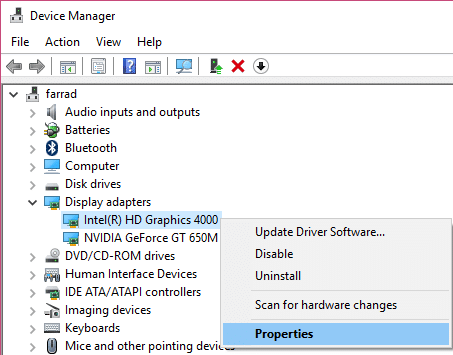
3. Τώρα μεταβείτε σε Καρτέλα προγράμματος οδήγησης στη συνέχεια κάντε κλικ στο Roll Back Driver και πατήστε ΟΚ για να αποθηκεύσετε τις ρυθμίσεις.
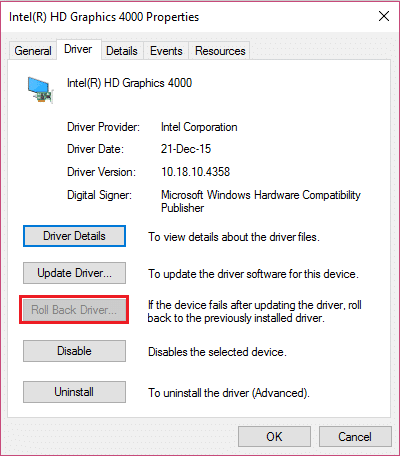
4.Επανεκκινήστε τον υπολογιστή σας για να αποθηκεύσετε τις αλλαγές.
5.Εάν το πρόβλημα εξακολουθεί να μην έχει επιλυθεί ή το Η επιλογή Roll Back Driver ήταν γκρι έξω μετά συνεχίστε.
6.Κάντε ξανά δεξί κλικ στο Intel (R) HD Graphics αλλά αυτή τη φορά επιλέξτε απεγκατάσταση.
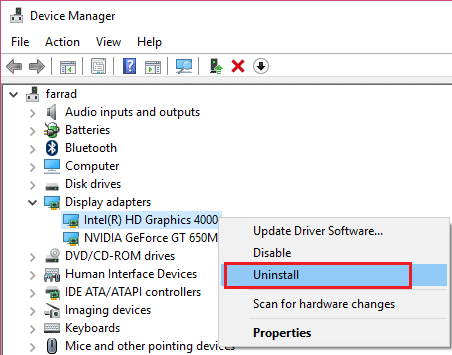
7.Εάν ζητήσετε επιβεβαίωση επιλέξτε Εντάξει και επανεκκινήστε τον υπολογιστή σας για να αποθηκεύσετε τις αλλαγές.
8. Όταν ο υπολογιστής επανεκκινηθεί, θα φορτώσει αυτόματα τα προεπιλεγμένα προγράμματα οδήγησης της κάρτας γραφικών Intel.
Μέθοδος 2: Εκτελέστε τον Έλεγχο αρχείων συστήματος (SFC) και τον έλεγχο δίσκου (CHKDSK)
1.Πατήστε Windows Key + X και μετά κάντε κλικ στη Γραμμή εντολών (Διαχειριστής).

2. Τώρα πληκτρολογήστε τα παρακάτω στο cmd και πατήστε enter:
Sfc /scannow. sfc /scannow /offbootdir=c:\ /offwindir=c:\windows

3.Περιμένετε να ολοκληρωθεί η παραπάνω διαδικασία και μόλις ολοκληρωθεί επανεκκινήστε τον υπολογιστή σας.
4. Στη συνέχεια, εκτελέστε το CHKDSK από εδώ Πώς να διορθώσετε σφάλματα συστήματος αρχείων με το βοηθητικό πρόγραμμα ελέγχου δίσκου (CHKDSK).
5. Αφήστε την παραπάνω διαδικασία να ολοκληρωθεί και επανεκκινήστε ξανά τον υπολογιστή σας για να αποθηκεύσετε τις αλλαγές.
Μέθοδος 3: Αλλάξτε τις ρυθμίσεις γραφικών Intel
1. Κάντε δεξί κλικ στην κενή περιοχή της επιφάνειας εργασίας και επιλέξτε Γραφικές ιδιότητες.

2.Επόμενο, μέσα Πίνακας ελέγχου γραφικών Intel HD κάντε κλικ στο 3D.

3. Βεβαιωθείτε ότι οι ρυθμίσεις στο 3D έχουν οριστεί σε:
Ρυθμίστε τη Βέλτιστη λειτουργία εφαρμογής σε Ενεργοποίηση. Ρυθμίστε το Multi-Sample Anti-Aliasing για χρήση των ρυθμίσεων εφαρμογής. Ρυθμίστε το Conservative Morphological Anti-Aliasing για Απενεργοποίηση.

4. Επιστρέψτε στο κύριο μενού και κάντε κλικ στο Βίντεο.
5. Και πάλι βεβαιωθείτε ότι οι ρυθμίσεις στο βίντεο έχουν οριστεί σε:
Τυπική διόρθωση χρώματος στις ρυθμίσεις εφαρμογής. Εισαγωγή εύρους στις ρυθμίσεις εφαρμογής.

6. Κάντε επανεκκίνηση μετά από οποιεσδήποτε αλλαγές και δείτε αν μπορείτε Διορθώστε το σφάλμα igdkmd64.sys Blue Screen of Death.
Μέθοδος 4: Βεβαιωθείτε ότι τα Windows είναι ενημερωμένα
1.Πατήστε το πλήκτρο Windows + I για να ανοίξετε τις Ρυθμίσεις των Windows και, στη συνέχεια, επιλέξτε Ενημέρωση & Ασφάλεια.

2. Στη συνέχεια, κάτω από την κατάσταση ενημέρωσης κάντε κλικ στο «Ελεγχος για ενημερώσεις.‘

3.Εάν βρεθούν ενημερώσεις φροντίστε να τις εγκαταστήσετε.
4. Τέλος, επανεκκινήστε το σύστημά σας για να αποθηκεύσετε τις αλλαγές.
Αυτή η μέθοδος μπορεί να είναι σε θέση Διορθώστε το σφάλμα igdkmd64.sys Blue Screen of Death γιατί όταν ενημερώνονται τα Windows, ενημερώνονται και όλα τα προγράμματα οδήγησης, κάτι που φαίνεται να διορθώνει το πρόβλημα στη συγκεκριμένη περίπτωση.
Μέθοδος 5: Απενεργοποιήστε την ενσωματωμένη GPU της Intel
Σημείωση: Αυτή η μέθοδος ισχύει μόνο για χρήστες που διαθέτουν διακριτή κάρτα γραφικών όπως NVIDIA, AMD κ.λπ.
1. Πατήστε Windows Key + R και μετά πληκτρολογήστε "devmgmt.msc” (χωρίς εισαγωγικά) και πατήστε enter για να ανοίξετε τη Διαχείριση Συσκευών.

2. Στη συνέχεια, αναπτύξτε τους προσαρμογείς οθόνης κάντε δεξί κλικ στο Intel (R) HD Graphics και επιλέξτε Καθιστώ ανίκανο.
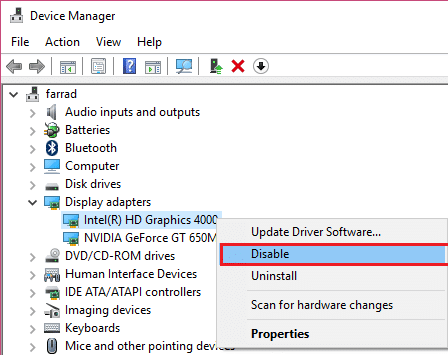
3.Επανεκκινήστε τον υπολογιστή σας για να αποθηκεύσετε τις αλλαγές και το σύστημά σας θα μεταβεί αυτόματα στη διακριτή κάρτα γραφικών σας για λόγους προβολής, η οποία θα διορθώσει οριστικά αυτό το πρόβλημα.
Αυτό είναι που έχεις με επιτυχία Διορθώστε το σφάλμα igdkmd64.sys Blue Screen of Death αλλά αν εξακολουθείτε να έχετε ερωτήσεις σχετικά με αυτήν την ανάρτηση, μη διστάσετε να τις ρωτήσετε στην ενότητα των σχολίων.